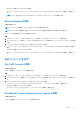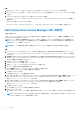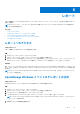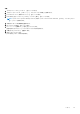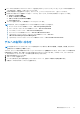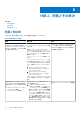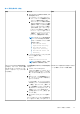Users Guide
Table Of Contents
- Microsoft System Center Operations Manager および System Center Essentials 向け Dell Server Management Pack Suite バージョン 5.1 ユーザーズ ガイド
- はじめに
- Dell Server Management Pack の機能性概要
- 検出とグループ化
- 監視
- タスク
- レポート
- 関連文書およびリソース
- 付録 A - 問題とその解決
- 付録 B - 外部プログラムの有効化タスク
レポート
レポート機能では、Dell OpenManage Windows イベントログ、Dell サーバー BIOS、ファームウェア、および RAID 設定のレポート
を作成できます。
メモ: Dell サーバー BIOS、ファームウェア、および RAID 設定レポートは、Server(In-band)Management Pack の詳細エディ
ションでのみ使用可能です。
トピック:
• レポートへのアクセス
• OpenManage Windows イベントログレポートの生成
• Operations Manager での BIOS 設定レポートの生成
• ファームウェアおよびドライババージョンレポートの生成
• RAID 設定レポートの生成
レポートへのアクセス
このタスクについて
レポート機能にアクセスするには、次の手順を実行します。
手順
1. OpsMgr コンソールで [レポート] をクリックします。
2. ナビゲーションペインで、[レポート] > [ アプリケーション監視] と展開します。
3. Windows イベントログの場合は [Dell Windows Server(拡張可能エディション)] をクリックし、BIOS、ファームウェア、お
よびドライババージョン、RAID のレポートの場合は [Dell Windows Server(詳細エディション)] をクリックします。
次の手順
また、サーバーインスタンスをクリックしてダイアグラムビューからレポートにアクセスすることもできます。[Dell レポート] の
オプションは、[タスク] ペイン内の Dell システムインスタンスレポートの下に、デフォルト Microsoft レポートとともに用意され
ています。
メモ: System Center Operations Manager 2007 R2 または System Center Essentials 2010 では、[タスク] ペインは [アクショ
ン] ペインと呼ばれます。
OpenManage Windows イベントログレポートの生成
このタスクについて
OpenManage Windows イベントログのレポートを生成するには、次の手順を実行します。
手順
1. OpsMgr コンソールで、[レポート ] をクリックします。
2. ナビゲーションペインで、[レポート] > [ アプリケーション監視] と展開します。
3. [Dell Windows Server(拡張可能エディション)] をクリックします。
4. [OpenManage Windows イベントログ] をクリックして、[タスク] ペインの [開く] をクリックします。
メモ: System Center Operations Manager 2007 R2 または System Center Essentials 2010 では、[タスク] ペインは [アクシ
ョン] ペインと呼ばれます。
5. 生成するレポートの対象期間を選択します。
6
レポート 53